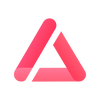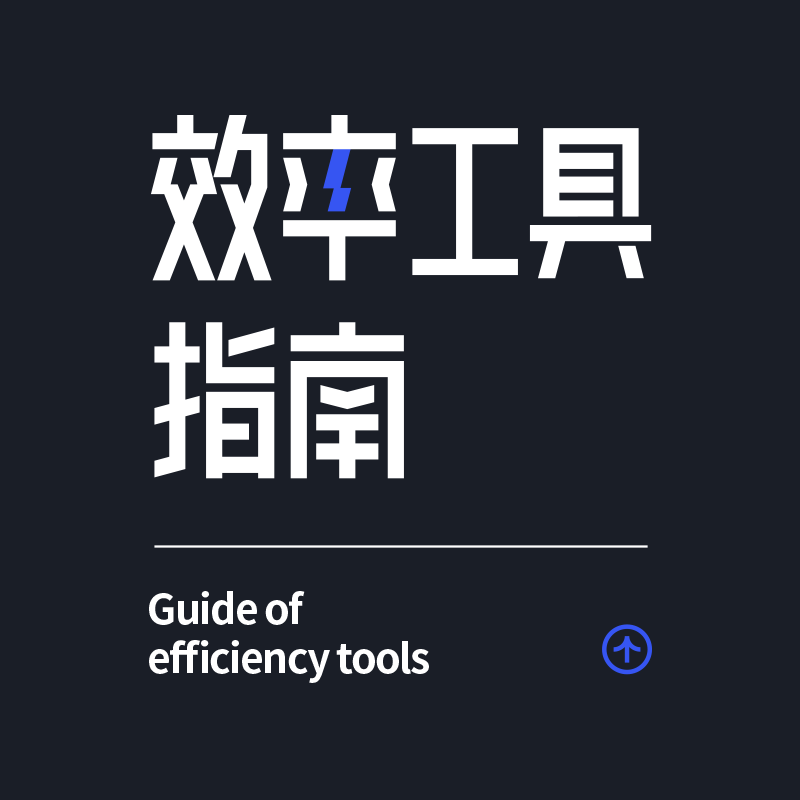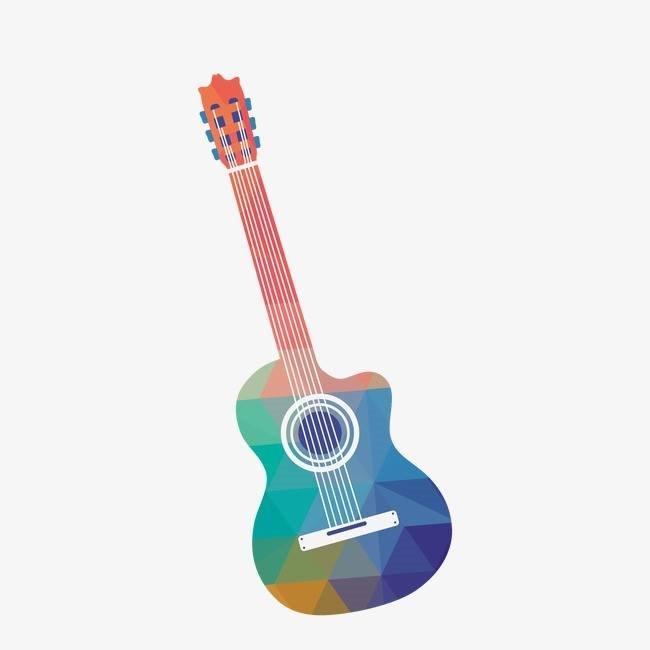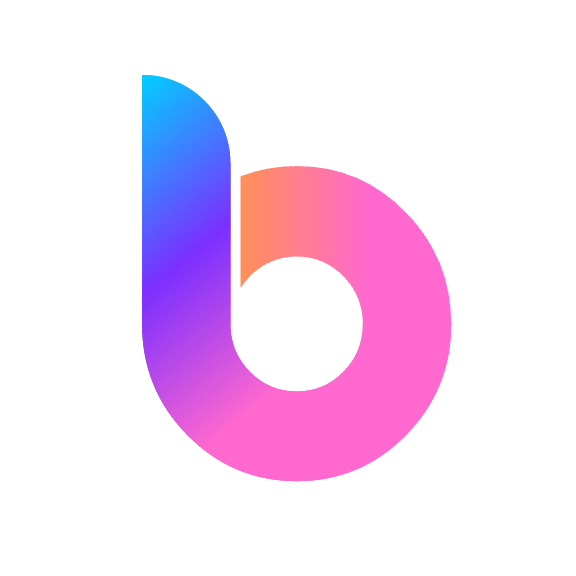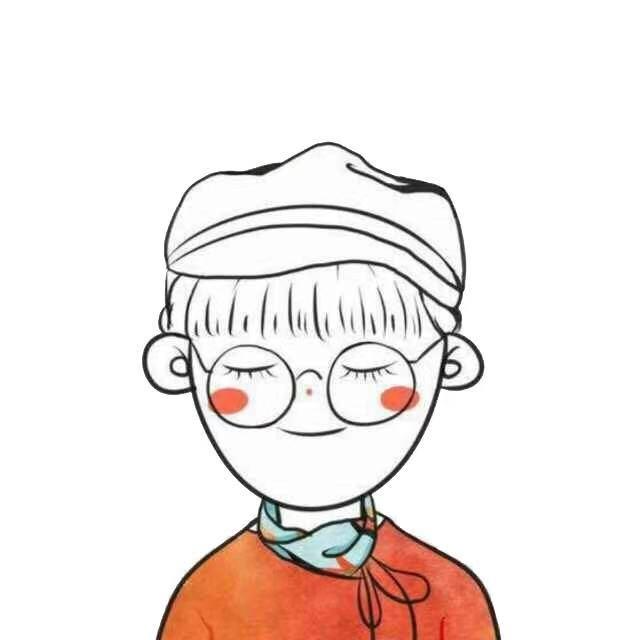有没有免费的电子白板软件?
62 个回答
4个超好用的白板软件,不仅支持在线编辑,还可以同时满足画笔、文件拖拉和鼠标等重要功能!!!
Canva
推荐指数:☆☆☆☆☆
点击链接直达官网>> canva.com
Canva是一个全球知名的在线平面设计协作工具,功能非常丰富,且完全免费使用。
打开官网,点击【玩转可画】-【在线白板】,就能开始免费使用白板功能了。

支持系统:
Windows、Mac、iOS、安卓
使用canva的在线白板功能,有以下3个亮点:
1、完全免费,任何功能、素材都是不收费的

2、经典又数量丰富的专业白板模板,帮你(尤其是新手小白)设定一个基本框架,快速高效使用


包括流程图白板模板、头脑风暴白板模版、计划白板模板、团队白板模版
3、支持多人/团队实时协作,方便办公使用
通过分享白板链接,就能实现多人编辑白板,非常方便。
此外,你还可以使用canva进行:
在线智能抠图,比ps抠图更简单高效; 图表制作,不需要用到Excel技能; 海报设计和图片制作,简单方便;
总的来说,这是一个非常实用又功能丰富的工具网站,推荐你使用。
点击链接直达官网>> canva.com
来画白板
推荐指数:☆☆☆☆☆
直达链接>> www.laihua.com
来画白板是一款在线协作白板工具,支持多人在线协作,可以在线头脑风暴、思维导图、多人会议(疫情时代很需要!)等。

功能丰富且实用,产品设计很懂我们用户需求:
①支持多人协作
支持多人实时使用,包括头脑风暴、在线会议、编辑图文信息等,降低团队沟通成本,提高工作效率。

②支持多种视图,满足各种使用场景
可以1V1、NV1等显示模式,搭配视角跟随(鼠标功能)、快速定位坐标等功能,提高在线协作效率和体验,尤其是在线办公,体验非常好。

③不限制画布大小
使用来画白板创建,不限制画布大小,可以根据你的需求无限创作。
同时还配置了画笔、图形、便签等功能,让信息更清晰。

④高颜值图标
在使用白板批注、编辑图文时,可以添加有趣的图标、动画特效,让你的画布更生动好看。

⑤免费使用模板
对新手小白很友好,因为提供数十种经典常用模板,你可以直接套用,把内容信息填上就OK了,很简单。

直达链接>> www.laihua.com
BoardMix
推荐指数:☆☆☆☆☆
直达链接>> http://boardmix.cn
BoardMix是一款在线白板软件,功能丰富,支持思维导图、流程图、画笔、便签、文档多种内容创建。

可以用来头脑风暴、线上会议、项目管理、产品设计、分析咨询、协作绘图等。

可插入多种文件,比如图片、PPT、Excel、PDF等,并在画布中以可视化图表呈现,通过添加便签标记想法,高效管理信息。

直达链接>> http://boardmix.cn
小画桌
推荐指数:☆☆☆☆☆
直达链接>> http://www.xiaohuazhuo.com
小画桌是一款免费在线协作白板工具,功能丰富,操作简单,使用感非常好。

功能上,不仅支持多人实时协作,方便头脑风暴、线上会议等在线办公需求;
还支持设计评审和进度管理,可以添加批注,文档协作者同步更新内容,方便快速修改内容;
以及可视化互动教学,上传PPT,以及高质量的音视频通话,轻松实现在线教学。
有多种画笔功能,支持便签、矩形、直线、圆形等

作为一款轻量级在线白板工具,小画桌也还蛮不错的,推荐使用。
直达链接>> http://www.xiaohuazhuo.com
看到楼上有几个用户都在推荐小画桌,官方来发声啦~
小画桌:一款轻量级的在线协作白板,团队效率工具,免费使用,支持电脑网页、手机、平板多端使用,随时随地都能发起讲课,是远程授课的好选择。
亮点功能介绍:
1、画笔功能

2、文档移动功能
· 小画桌支持上传多种文件格式
小画桌支持上传多种文件格式,有图片格式和文件格式,文件支持上传Word、Excel、PPT、PDF等文件格式。


· 鼠标或手动选中文件可随意移动

在空白处移动桌布,可实现整体移动,点击任何一个元素可单独移动,文字、图片、文件、图形都可以自由移动。
3、语音和演示功能
小画桌支持多人语音通话,声音零延迟,支持闭麦,非常适合在线培训、远程教学、远程办公、头脑风暴、产品需求评审等场景,线上沟通,和面对面沟通一样高效便捷。

小画桌也支持演讲模式,它将传统的一对多演讲搬到线上,最重要的是开启演讲模式之后,所有观看者的屏幕视角都将跟随主讲人的视角,演讲者做的关于画布放大缩小、翻页等操作都可以实时同步给跟随者。
4、多画布功能和画布下载功能
小画桌支持画布多页功能,解决了只有一张画布,写一版删一版的问题。同时远程办公中画布标注的重点、批注的内容都可以记录下来,并且支持画布下载保存,对团队的数字资产沉淀有重要作用。

想了解更多小画桌的功能,可参考回答: 有哪些好用不火的软件?
如何使用小画桌?
·登录账号: 小画桌-免费在线协作白板

· 新建白板

· 发送邀请
小画桌支持链接、二维码或手机号邀请。你可将画布分享给团队成员,被邀请人有编辑者和查看者两种权限,也可以将画布分享给团队以外的成员,但被邀请人仅有查看权限。

小画桌是一款团队模式的协作白板,如果选择邀请协作并加入团队,系统默认把被邀请者拉进你的团队,被邀请者能够看到公共区域的白板。
如果你不希望别人加入你的团队,可以选择分享画布给团队外成员,可以复制底下分享查看,不加入团队的链接,对方只能通过你分享的链接或者二维码进入,他那边工作台不会留下白板痕迹。
限免升级地址:
我是小画桌,一款轻量级的在线实时多人协作白板工具,疫情期间有公益活动,欢迎免费升级!
公众号:小画桌。公众号会不定期举办活动,发放福利,需要的小伙伴可以关注。

快来一探究竟!
使用线上协同白板开启思维碰撞,在灵感涌现中,捕捉你们的每个“金点子”。

Canva可画白板,画布无限延展的在线白板,捕捉每个奇思妙想。



Canva可画白板,多人实时在线互动白板,打造高效共创的线上会议。



Canva可画白板,工具齐全的思考空间,视觉化呈现所思所想。


白板不仅是一块无限画布,它可以应用在工作的各个场景。丰富的思考框架及绘图模版,和团队一起开始高效的“脑力活动”。

01 创意发散
如脑力写作法、颠覆式头脑风暴等,调动每个成员输出想法,再根据一定的规则精简、传递、整合,得出可行方案。




02 设计调研
如常用的情绪板,根据关键词搜集文本、元素、图片,将情绪可视化,帮助形成符合调性需求的视觉创意。




03 形成方案
使用电梯简报、文章构思模版等框架层层递进,快速构想推介方案、文章大纲等。





01 团队站会例会
定期反馈工作进度,所有成员按照统一格式填写汇报。




02 总结反思复盘
复盘团队工作及项目,根据框架进行全面梳理,找出改进点。




03 破冰互动游戏
多人参与的小游戏,在团建活动或会议开始前活跃气氛。





01 策略分析
借助差距分析、SWOT等分析框架,系统性地规划发展战略、项目方向、问题对策等。




02 执行评估
使用事前验证法、利益分析图等,预判潜在的风险和问题,确定相关方及优先级。




03 具体计划
项目启动会、项目日程、项目公告,制定项目执行计划及排期。





01 架构图
绘制组织架构、业务架构、技术架构等反映整体结构与组件层级包含关系的图表。




02 流程图
页面及功能流程、程序算法流程、审核检验流程等,用图像清晰展现某一过程的具体步骤。




03 思维导图
知识点总结记忆、展示思路方案、清晰制定计划等,围绕一个主题制作清晰便于记忆的“思维地图”。




首页搜索“白板”即刻体验。
编辑器右上角“➕”号邀请同伴共创,开启一场思维的精彩旅程。

曾几何时,想用白板软件,我们得先专门去下载一款白板软件,在本地安装之后才能用上白板,而现在,我们有了新的选择,过去这种繁琐的流程也该变一下了!
想先给大家带来一个好消息!!!Pixso 最近重磅上线了 Pixso 白板功能,将白板直接集成到了 Pixso 原有的功能之上,现在你可以在 Pixso 工作台点击「新建白板文件」,直接创建一个白板文件,就能用上 Pixso 白板的所有功能。

Pixso 白板简介
Pixso 白板,内嵌在产品设计工具 Pixso 中的在线白板软件,Pixso 白板提供了容器(画板)、文本、便签、图形、连接线、画笔、思维导图、表格、文档、卡片(文档卡片、卡片看板)、插入图片、上传 SVG、表情符号、贴纸库等功能,支持在一块无限大的白板上展开协作,每个人可以往白板添加任意元素,汇聚众人的想法和创意,打破信息孤岛,创作不受限!
Pixso 白板关键词:灵感收集、任务看板、设计师
灵感收集
设计师在开始设计之前,往往都会有「灵感收集」的步骤,往常最常见的收集方式,就是将网上的设计作品分类保存到本地的文件夹,或是将图片剪藏到花瓣或是 Eagle 中,之后再在对应的软件中进行整理。
而现在使用 Pixso 白板,你可以基于一种新的方式来采集灵感:Pixso 白板支持添加来自剪贴板或本地上传的图片,这意味着你可以截图的方式,将网上的设计作品直接粘贴到白板中,或是将保存到本地的设计作品,批量上传到 Pixso 白板。
✅上传本地图片的方法:点击白板左侧菜单栏底部的「…」,在弹出的面板,选择「插入图片」,就能将本地的图片上传到 Pixso 白板。

对于粘贴或上传到白板的设计作品,我们可以遵循「设计四原则」中的「亲密性」原则,将相关联的图片放在一起,差别较大的图片分开放置。

如果觉得分开放置还不够明显,我们可以点击 Pixso 白板左侧菜单栏的「容器」,选择「自定义」,在图片下方绘制一个可用于「收纳」多张图片的容器,容器的背景色默认为白色,这样就能与白板默认的「点状背景」很好地区分开来了~

在采集了多张图片的情况下,如果想基于已有的图片来制作情绪板,譬如提取出一个可在后续设计中使用的色板(配色方案),使用 Pixso 白板本身自带的功能也是可以完成的!
点击 Pixso 白板左侧菜单栏的「图形」工具,在弹出的「图形库」面板,选择「圆形」,在白板任意位置单击,即可添加一个无填充、带有黑色轮廓的圆形。

点击选中插入的圆形,在上方弹出的悬浮选项「填充颜色」和「边框」,可以更改圆形的填充颜色、去除默认带有的黑色轮廓。
就其中的「填充颜色」而言,点击面板左下角的加号 + ,打开右侧的「调色板」,点击左下角的吸管工具,就能吸取白板上任意图片的颜色,将吸取的颜色设置为圆形的填充色。

重复类似的操作,创建出多个圆形,依次从收集的图片中吸取颜色,就能制作出类似下图的色板,这样就可以将制作的配色方案用于后续的设计项目中!

任务看板
对于多人参与的设计项目,涉及的事项或对接的人比较多,为了让所有人更好地了解项目的进度,方便管理或统筹项目,我们可以使用 Pixso 白板内置的「卡片看板」功能,将项目可视化地呈现在白板之上。
点击 Pixso 白板左侧菜单栏的倒数第二个按钮「卡片」,在展开的面板,选择「卡片看板」,在白板空白处单击,即可添加下图的卡片看板。

按照项目推进的状态,卡片看板划分出了 3 种状态——待办、进行中、已完成,点击每种状态下方的加号 + ,可以快速添加对应状态的卡片,在每张卡片的「标题」处,可以输入项目任务的核心内容。

选中卡片,卡片上方弹出的悬浮菜单,提供了多个和项目管理相关的选项,可用来丰富卡片的信息维度:
- 优先级:紧急、高优先级、中优先级、低优先级
- 进度:待办、进行中、已完成
- 截止日期:设置当前任务的截止日期
- 人员:多人协作的场景下,可添加项目的对接人或负责人
- 标签:可以给项目任务添加标签
当然,这些信息维度对项目任务来说并不是必须的,但为了让查看卡片看板的协作者能清晰地了解项目的进度,在编辑卡片时,最好也能相关的信息一并带上,反正也是捎带手的小事~

总体而言,Pixso 白板很适合互联网行业的众多从业者,包含但不限于设计师、产品经理、运营、研发等人员,都可以用 Pixso 新上线的 Pixso 白板来辅助完成他们的日常工作,可发挥作用的场景诸如——灵感收集、项目管理、原型绘制(产品线框图)、文档协同、视频会议等,更多好玩、有意思的用法或案例,等着你来和我们一起共创,风里雨里,Pixso 白板等你!
码字不易,如果对你有帮助的话,请别忘了赏个【三连】或是【关注】我哦,关注不迷路!
我是皮仔 @Pixso协同设计,那我们下次再见咯。
免费的电子白板软件还挺多的,用 Windows 系统的可能对微软推出的 Whiteboard 比较熟悉,不过这软件是越改越难用,还砍掉了不少好用的功能,不清楚微软对这款白板软件是持着什么样的态度。
而使用 macOS 系统的朋友,可以考虑使用苹果在 macOS 13 系统推出的「无边际」,英文名叫 Freeform。
macOS 系统使用无边际的要求:macOS Ventura 13.2
(我的电脑还没更新到这个版本,暂时没法分享这款白板软件的详情)
前面介绍的这两款白板软件对电脑的系统都存在着要求,不属于跨平台的白板软件,如果你想找一款既能在 Windows 系统,又能在 macOS 系统使用的白板软件,那就得考虑其他的白板软件:
- Miro:一款 2011 年诞生于俄罗斯的在线白板软件,原名叫 RealtimeBoard,后来改名为现在的 Miro,联合总部位于旧金山和阿姆斯特丹(荷兰),可能是目前世界上功能最为强大的白板软件,不仅本身的功能非常完善,而且接入了多款第三方应用,可在白板中直接使用这些应用,不需要在多款软件之间来回横跳。
美中不足的是,Miro 未在国内架设专门的服务器,用起来就和 Notion 类似,直接打开速度比较慢,要用特殊网络才能比较顺畅地打开;而且 Miro 提供的不少功能都是会员专属的,免费用户无法使用,例如投票、视频会议(音视频)、倒计时等,免费用户只能创建 3 个白板,超出后前期创建的白板就会变成「只能查看」的状态,无法继续编辑
- boardmix博思白板:一款对标 Miro 的国产白板软件,同样是在线白板,因此你可以在 Windows、macOS、Linux、iOS、Android、iPad 和安卓平板上使用,在任意一个平台或设备上创建的白板,会自动同步到其他所有的平台/设备。
boardmix博思白板集成的功能有,思维导图、流程图、看板、todolist待办事项、幻灯片、文档、表格、画笔和便签等,功能非常丰富,因此虽然它名义上是一块白板软件,除了白板的常规用法(写写画画),还能用来做很多其他的事情:
- 创建思维导图
- 绘制流程图
- 使用看板功能进行项目管理
- 在线制作 PPT 和演示
- 多人在线协作编辑文档
- 创建表格,格式化呈现数据
- 使用便签随手记录灵感
- ……
以 boardmix 的「思维导图」功能为例,单单这个模块就包含了多个子功能:
- 将文档一键转换为思维导图
- 给多个导图节点添加外框或者概要
- 一个导图节点支持插入多张图片
- 支持导入 Xmind 导图,可作为跨平台同步 Xmind 导图文件的一种方法
- 导图节点支持创建连接线,与白板中的其他各种元素相连,包含但不限于:图片、思维导图、流程图、便签、视频、音频、文本框等
关于 boardmix博思白板「思维导图」功能的更多介绍,可以查看我之前发布的一个视频:
以上,希望有帮助。
我是工具达人 @彭宏豪 ,有帮助的话,记得双击屏幕给个小手或是关注我哦,关注不迷路,下次更精彩!
分享5款电子白板应用,支持画笔标注、鼠标功能、文件拖拉等功能,使用起来比较方便,简单易上手!

1.迅捷白板
在线软件,无需安装即可使用,需要登录账号创建白板。它集合了思维导图、流程图、在线图表、markdown、电子白板等众多功能。
思维导图→在线绘制清晰的思维导图
流程图→短时间内可轻松绘制高质量的流程图
在线图表→柱状图、环状图、南丁格尔图、堆叠条形图等各种图表
markdown→高效整理笔记、知识点
模板中心→头脑风暴、演讲培训、营销管理、产品设计
电子白板→高效协同在线电子白板

它支持自行插图形状、线条绘制图表,支持多人实时编辑,可以在线发起演讲,并且仅需一个链接就可以轻松分享给别人。

创建之后我们可以看到的主页面大致如下,空白区域上方的工具可以用来绘制图形、输入文本、插入图片等内容。


演示页面工具栏↓↓↓

插入图形形状,激光笔、画笔、互动演示自由操控

丰富的图标、贴纸、素材库

2.Milanote
一款易上手的可用于组织想法和项目的可视化白板,可在线使用(需要登录),也可以在 Windows、macOS、iOS 和 Android 系统上使用。

该网站集合了思维导图、电子白板、图片、文本、链接、视频播放等众多功能,支持插入大量图片内容。自由的创作界面,简单拖动任何想要的空间到白板上的任意位置。

思维导图自由编辑。

3.Miro
在海外非常出名的一款在线白板应用,诞生至今已有10多年,相对来说产品的功能形态比较成熟,功能也比较强大。

里面有丰富的模板资源可以使用,可以建立思维导图、时间表、看板、路线图等等。

无限大的白板,支持绘制、插入图片、文字、形状、标注、拖拉等功能,同时我们也可以选取A4、16:9等画板尺寸插入。

编辑之后会自动实时云端同步,支持多人同步编辑,可以配合视频语音开启线上沟通。Miro支持免费使用,最多可以创建3个白板,超出后的白板将变成“仅查看”。
4.Excaldraw
同样是一款在线工具,浏览器直接打开,无需安装;可以在任何设备上使用,比如电脑端、手机、平板电脑。它本身是一款开源免费应用,但是不具备数据存储/同步能力,打开之后不需要登录即可使用。

快捷工具列表

Excalidraw支持最常用的图形元素:方框、圆、菱形、连接线,可以方便的使用这些元素绘制简洁的图形。

支持多人协作,可以分享链接给其他小伙伴,一起共享同一个白板进行创作

5.Freeform
中文名译为“无边记”,也是一款苹果推出的白板应用,支持实时协作,可在iPad OS16上使用。

上手使用也比较简单,顶部工具栏有对应的功能,支持画笔、插入图片、便签、形状、文本等功能,使用iPad相对来说更侧重于手写的功能。

笔刷工具相对充足,目前没有压感

以上就是本次分享到的5款在线电子白板应用啦,喜欢的话可以点赞告诉我哟~
我是小董 @小董不摆 ,关注我,带你看更多实用有趣的内容分享!
小画桌吧。
在线白板,不用下载。
画板可以用画笔也可以文字输入,可以在电脑端或ipad端使用。

可以插入word、ppt、excel等附件在白板打开,直接在附件上标注

白板上做的笔记能够实时保存,也可以下载成图片。
直通车:
屏幕画笔很多软件都有,比如Epic Pen,或者微软自家的ZoomIt。不过文档拖拉是什么功能?
试试这款吧~真滴强~颜值Max~


免费的电子白板来报道啦~
会议桌多人在线协作白板,支持音视频通话和屏幕共享,配合丰富的扩展应用,适用于远程会议、头脑风暴、项目协作等在线沟通协作场景。
相比传统的视频会议软件,会议桌不仅满足远程沟通可见的基础需求,更为在线协作提供了一个 All in one 的可视化平台,无论是共享文件、讨论想法还是收集反馈,使用会议桌体验从所未有的高效沟通与协作。
会议桌官网: www.huiyizhuo.com

— 功能亮点 —
01. 会议桌在线白板
• 支持上传 Word、Excel、PPT、PDF、图片及思维导图文件
共享的会议资料对所有协作者可见,还可使用「画笔」和「文字」对上传的文件进行写写画画、添加文字说明。除了本地上传,会议桌还支持「手机上传」相册图片和微信群组聊天文件,避免浪费时间在设备间反复传输资料。

• 支持各类元素呈现
你可以在白板上创建和组织一切想要呈现的内容:线条、图形、箭头连线、文字、图片、文档。此外,使用应用商店提供的多样扩展程序,你还可在白板添加便利贴和批注、绘制思维导图和流程图、创建甘特图和任务看板、嵌入网页视频等。
不必下载多种软件就可以打造丰富内容,在会议演讲中,无需来回切换软件在一个网页就能将问题说明白。

• 支持多人实时在线协作
传统会议软件配备的白板最多仅是上传的文件参会者可看。在会议桌,你可以在白板上实时看到每位参会者的操作轨迹并与他们互动。
在远程会议中,你可以一边使用「音视频通话」,一边向其他参会者进行文件演示。其他参会者还可以使用「聊天」工具进行文字交流。对于实时性要求不高的协作,可以使用「批注」、「便利贴」添加评论说明并@对方,等待对方上线后作出反馈。

02. 会议桌音视频通话
会议桌企业级音视频通话功让你和团队无论相距多远都可随时开启高清音视频会议。根据场景需求,会议主持人还可设置「全员静音」、「按键发言」等控场操作。

此外,会议桌还提供「屏幕共享」功能,你可以直接在白板共享桌面或选择共享应用程序。

在视频会议中,会议主持人还可开启「演讲」功能,所有参会者的屏幕视角都将跟随主讲人的视角。
03. 会议桌应用商店
会议桌应用商店还为用户提供了:便利贴、批注、思维导图、任务管理、图形库、嵌入、图库等满足各类沟通场景的扩展应用。安装的扩展应用可直接在白板上使用并且支持多人协同编辑。

支持多人实时协作「思维导图应用」

可一键切换甘特图和任务看板的「任务管理应用」

可直接在白板浏览网页的「嵌入应用」

— 1 分钟上手会议桌 —
使用会议桌无论是邀请其他协作者者还是分享白板内容,都特别简便。你可以使用邮件邀请其他协作者,也可以复制会议链接通过微信/QQ将白板内容分享同事或好友。
01. 创建一个会议
在会议列表页,右下角点击「创建会议」,输入会议名称,设置会议开始时间和持续时长,上传会议封面,点击「完成」创建会议。

02. 邀请会议成员
在会议页面,右上角点击「邀请成员」,你可以通过邮件邀请其他参会者,也可将会议公开链接通过微信/QQ发送参会者。

— 团队协作 —
会议桌为团队协作提供了「项目组」功能,项目组下的所有会议组内成员都可见并可直接加入。通过成立项目组创建集中的信息枢纽,项目负责人可以更高效的方式跟进项目进展,组员也可快速了解项目的每个方面。

— 无需下载,打开网页就可用 —
使用会议桌无需下载或安装插件,电脑端打开浏览器访问 会议桌官网,邮箱免费注册账号就可使用。
会议桌具备所有云端产品的特点:实时保存和云端同步。在会议桌进行的任何操作都将实时保存,即使断电断网也不会导致白板内容丢失。
会议桌基于在线白板为用户打造了一个可视化的协作平台,无论你是产品经理、工程师、设计师,还是运营或市场人员,都可以用它来进行高效沟通与协作。除了基础的远程会议场景,你还可以使用会议桌进行在线需求评审、设计评审、小组教学、在线培训、头脑风暴、打造个人知识库等。
姗姗来迟的我……(。•́︿•̀。)
欢迎前来体验博思白板BoardMix,一款免费的数字化实时协作与表达工具,集思维导图、流程图、无限画板、多种创意表达工具于一体,大家也可以直接叫我小白板。
我远远不止画笔工具、文档上传、鼠标拖动如题主所提及的这三个功能喔,使用BoardMix可以及时帮你将知识、灵感、想法共享他人,任何一个人都能发起协作,随时随地开启头脑风暴,碰撞思想火花。

▶BoardMix六大核心功能介绍,让沟通变得更简单!
一、异地共创
无论你的团队在何时何地,只要进入BoardMix创建一个画板,就如同将你们拉到同一时空,像回到办公室、会议厅、教室等等,就像在同一个地方,你们凝聚在一起,碰撞思想,交流想法,共同协作解决难题。

二、无限画板
无限大的画布可以容纳一切想法,让你和你的团队小伙伴们可以尽情释放创作灵感,你们可以用它来进行头脑风暴、做读书笔记、甚至随意涂鸦、做设计草图、绘制产品原型等,让创作变得更灵活。

三、简易菜单栏搭配场景化模板
由画笔、橡皮、便签、基本图形、连接线组成的简洁界面,简单易用快速上手,摆脱繁琐教程,带你快速进入状态,一键套用软件自带的场景化模板即刻开启高效协作模式,轻松传递价值。

四、思维导图
画布可插入思维导图工具,通过思维导图能可视化捕捉灵感和想法,将模糊的观点一个个具体化展示,帮助团队将抽象的思维变成真正可执行的方案。

五、流程图
使用流程图场景,可以将繁杂信息进行有序梳理,通过图形与线条快速建立联系,当你的思维陷入混乱时,不妨快速创建你的流程图图表,来帮你一步步理顺逻辑。

六、画板演示
使用BoardMix进行思维碰撞后的劳动成果,可以一键切换成类似PPT展示,即兴复盘从未如此简单。

除了以上列出来的六大功能,BoardMix还有更多的亮点等你来挖掘和体验,感兴趣的同学,不用下载不用安装,点击下方链接可以直接免费使用,快来试试吧~
此外,为了给大家带来更好的产品体验,在使用过程中遇到任何问题,都欢迎随时来找我~如果你还有更多的想法或者建议,点击下方链接就能告诉我们,祝大家用得开心~
兄弟们,你们知道白板工具吗?就是你可以用白板随心所欲的画任何你想画的东西,
二冰之前一直用的 Excalidraw,毫无疑问,这是一款非常优秀的白板工具。

- • 免费和开源。
- • 无限的、基于画布的白板。
- • ✍️ 手绘风格。
- • 深色模式。
- • ️ 定制。
- • 图像支持。
- • 形状库支持。
- • 本地化 (i18n) 支持。
- • ️ 导出为 PNG、SVG 和剪贴板。
- • 开放格式 - 将图纸导出为 json 文件。
.excalidraw专属文件格式 - • ⚒️ 多种工具 - 矩形、圆形、菱形、箭头、线条、自由绘制、橡皮擦......
- • ➡️ 箭头绑定和标记箭头。
- • 撤消/重做。
- • 缩放和平移支持。
- • PWA 支持(脱机工作)
- • 实时协作
- • 端到端加密
- • 本地优先支持(自动保存到浏览器)
- • 可共享链接(导出为可以与他人共享的只读链接)
怎么样,就问你牛不牛简直良心到爆啊兄弟们,今天二冰给大家介绍的白板工具就是在 excalidraw 的基础上开发的——excalidraw-cn,也可以说是 excalidraw 的中国版,更适合咱们国人使用。
1️⃣ excalidraw-cn 简介
项目地址:
https://github.com/korbinzhao/excalidraw-cn
项目特点:
除了包括 excalidraw 上面提到的所有优点之外,excalidraw-cn 最大的特点就是不用自己手动找 中文手写字体 了,非常以及特别方便,原生就支持 中文手写

2️⃣ 使用方法
怎么样,颜值还可以吧,不会自己部署的兄弟们有福了,作者贴心的出了支持 Windows 的版本,下载就能用
下载地址:
https://github.com/revezone/revezone/releases

作者如此贴心,二冰也不能不贴心是不是,二冰贴心的给安装包放到了自己的资源站上,网络环境不好的兄弟们自己下载去吧

文件目录:
/01-软件/300 ————【编辑工具】————/390 - 白板工具
资源站地址 https://wn.twoice.fun:121/
下载后直接安装就行

①、设置 简体中文
②、更改 存储路径 >> 确定

然后就可以开始用了
3️⃣ Vercel 部署
不知道兄弟们发现了没有,这个桌面端高达 105m,舒适不笑了,而且在实测的过程中,二冰发现桌面端不管是流畅度还是可操作性都不如网页端,所以二冰还是教大家怎么部署一个自己专属的网页端白板吧
①、fork 代码到自己的仓库
打开项目地址
https://github.com/korbinzhao/excalidraw-cn
先把项目 fork 到自己的仓库

②、Vercel 部署 excalidraw-cn
打开 https://vercel.com/
没错就是咱们之前部署 谷歌 Gemini Pro 的那个 Vercel,有兴趣的兄弟们,可以去看一下
这真的是一个好东西,以后二冰也会更新很多,我泡在 Vercel 上的项目,绝对的生产力工具

Add New …… >> Project

找到刚刚 fork 的项目 >> Import

Deploy

搭建完成,是的,就是这么简单。
4️⃣ 设置自定义域名
vercel 分配的域名,因为众所周知的原因,我们无法直接访问,这里我们配置一下自己的域名,二冰只有一个阿里云的域名 twoice.fun ,以下以此域名为例

- • 添加记录
- • 记录类型:
CNAME-将域名指向另外一个域名 - • 主机记录:以
mind为例 - • 记录值:
cname.vercel-dns.com - • 确认即可
这样我们就解析了一个子域名 baiban.twoice.fun
返回刚刚创建的 Vercel 项目

- •
Settings>>Domains - • 输入我们刚刚解析的子域名
mind.twoice.fun - •
add
等个一两分钟就添加好了
5️⃣ enjoy it
输入你自己的子域名 enjoy it
二冰这里输入的是 mind.twoice.fun

入股不知道怎么开始,直接用大神们做的素材库

更多的功能,兄弟们自己研究吧,
有需要的兄弟们,赶紧操练起来吧!如果你有什么 想玩的项目 或者 想要解决什么问题 都可以 留言 跟二冰说,二冰肯定给你优先安排
推荐使用来画白板
先来说下,为什么要使用线上白板?
很多人一开始,对线上白板的理解就错了。线上白板,首先就是把线下的白板搬到了线上,但同时借助线上这一点开发出了很多其他的衍生功能,所以白板最主要的还是要满足线下白板的基本功能。
那么白板一般用来做什么呢?
一、思路整理
也被叫做思维导图,很多人在开会时会借助白板来完成一个思维导图的绘制,并以此完成自己内容的梳理。
在来画动白板上也能轻松实现。

当然这里只是做一个简单的展示,实际你可以使用各类模板轻松做出同样的,甚至更酷炫的效果。
思维导图在创建以及修改时,所有参与者都可以实时看到变化,和线下白板的体验是完全一致的。
二、头脑风暴
白板除了可以分享,还可以记录。我们在线下会议中常常会对一个主题进行创意的脑暴分享环节,需要有一个主持人针对每个人的观点进行记录和评分。
在来画白板上,这个功能也被完美的展现了。

每个参与者都可以在白板上进行创意制作和分享,同时来画白板还支持多种头脑风暴模板,选中即可使用,大大节约了开会的时间,提高了效率。

三、线上协同
来画白板可以自由接入主流的视频会议工具,一边语音视频一边在白板上进行展示,能够尽情体验最真实的白板使用。
此外,线上也允许参会者在来画白板上自由上传各种链接、电子文档,PDF、图片、PPT等,这对于效率的提升无疑是非常巨大的。
以往的线下白板,如果想要展示图片或者PPT内容,我们只能被迫转移到通讯工具或者大屏幕上,容易就造成分心,影响效率。但在来画白板上,点击上传就可以把内容直接加入白板之中,快捷又方便。

如果你觉得来画白板还不错的话,欢迎登录来画官网进行使用体验~

电子白板软件有哪些?包括鸿合电子白板软件、天士博电子白板软件、汉王电子白板软件、smart电子白板软件、eduboard电子白板软件、汇冠电子白板软件等。如果你需要下载电子白板软件,可以来看看,小编为你整理出了交互式电子白板软件下载大全,教学、会议等各种类型的都有,需要的朋友,建议收藏起来,方便以后下载使用。
推荐软件:希沃白板5
希沃白板5电脑版课件制作神器是由希沃推出的一款教学软件,这里含有丰富的教学工具,用户可以轻松的进行备课和授课,让教学变得更方便,减轻教师的教学压力。
推荐软件:东方中原电子白板驱动
东方中原电子白板软件是一款配合电子白板产品使用的教学系统。具有绘图、屏幕录像、互动展示等功能。可方便教学行业授课使用,从很大程度上提高了教学授课效率!小编提供的是最新版东方中原电子白板升级安装程序,功能强大,操作简单。欢迎大家下载体验。
推荐软件:smart notebook(smart电子白板软件)
smart notebook是一款非常好用的电子白板软件,主要和电子白板硬件配套使用,有了它以后,用户就可以非常便捷的在电脑上进行课件的制作,将课件投放到白板上,让教学更便捷。
推荐软件:普罗米修斯电子白板
普米电子白板软件是配合activboard电子白板设备使用的应用程序。安装完成后,可以在线远程教学,提供了丰富的教学资源,可以在线制作课件,远程传输学习资料,支持书写、导出等操作。是一个不错的教师助手软件。
推荐软件:印天电子白板软件
印天电子白板软件是一款免费的白板驱动程序。本软件为通用版,支持印天电容交互式电子白板、 电磁交互式电子白板、红外交互式电子白板、光学交互式电子白板产品。安装后,可以体验到完美的书写功能,主要适用于远程教学、培训等。
推荐软件:普米电子白板软件
普米电子白板软件是一款和白板硬件配套使用的教学软件,软件功能非常的强大,用户可以非常便捷的在电脑上进行资源调用、ppt的导入、制作课件等操作!
推荐软件:汇冠电子白板
汇冠电子白板是一款非常好用的教学白板软件,有了它以后,用户就可以将软件和白板硬件相连接,直接在电脑上进行课件的制作和导入了。
推荐软件:天士博电子白板驱动
天士博电子白板驱动是一款免费的电子白板驱动安装程序。天士博电子白板产品可以用于教学演示、远程视频会议等场景,功能强大!用户在使用天士博电子白板产品设备之前,需要在电脑端安装这款驱动软件才能够正常体验天士博产品的各项功能特性。
推荐软件:eduboard电子白板软件
eduboard电子白板软件是一款功能强大的电子白板软件,极大地帮助了授课备课,在线教学等工作,支持多媒体演示。
看了问题,「简单好用 + 有画笔 + 文档拖动 + 鼠标」,刚好我最近体验的满足,供参考 。
如下:
最近,由于老徐要尝试直播新方式(就是那种,直播在线知识主播 - 在视频号)、要在线讲课(社群)。一直在寻找一款「UI体验满意、能在线使用、可多人协作、可在线画笔演示、可导出到本地」的一款白板软件 。
体验了很多款协作白板工具,各种不满意 。
我的习惯是,找一款工具,会先在 搜索引擎、知乎上,看看大家的推荐;并逐一体验了一把 。
体验下来,各种不满意 ,
比如,UI太难看、功能太单一、不能协作、必须得下客户端操作 等 。
刚好,最近,找到了一款,相对还算比较满意,推荐给各位(注:如果你有更方便、更好用的,也欢迎评论推荐,谢谢)
我在用的 「小画桌」在线协作白板
一、优点
1、UI简洁、干净(就是喜欢)

2、集成了各种常用工具、提升工作效率 :看板(任务)、画板、思维导图、各种图标、流程图
见上图
3、最大的惊喜:在线会议(支持 内置的会议、腾讯会议、及第三方 Zoom等),免费版的「语音每月最高有600分钟免费时长)

是的,很多时候,光文字沟通,不一定高效;配合会议沟通,事半功倍 。
4、「小画桌」在线协作白板 ,有免费版、有付费会员;
但,免费版就足够日常使用了( 3个成员协作名额-可编辑、9个访客查看名额-仅查看)
对于10人以内的敏捷团队,足够用了 。


5、可导入「本地文件」(这个,我暂时还没体验,有需求的可以尝试)
6、可快速「克隆」,提升工作效率
7、有个「计时器」,非常惊喜


如果你对工作效率非常关注,这个倒计时,很有用 。
二、使用的不太爽的点(很难找到一款100%满意的,各有利弊;老徐把自己觉得体验不好的写出来,供各位参考)
1、访客,也需要注册了账号,登录,才能查看(体验非常不好)
2、虽然有「思维导图 / 流程图」的功能,但体验不咋地,需要跳转到第三方页面,才可编辑
End ,如上
希望对你有用 。